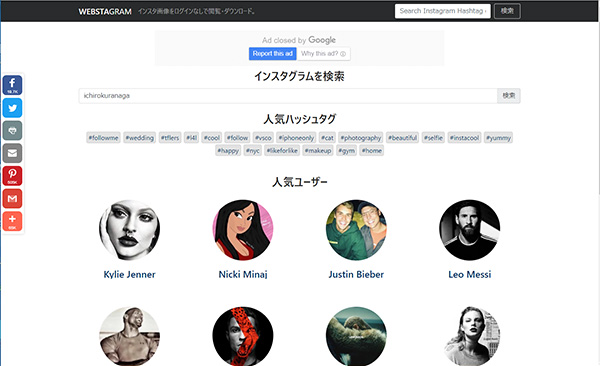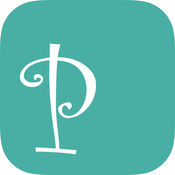素敵な写真と言えば、皆さんは何を思い浮かべますか?私は日常的に使用しているInstagram(インスタグラム)が出てきました。
ただ素敵な投稿を見るだけでなく、実際にインスタで見て足を運んだり商品を購入するなど、実生活の参考にする方も多いかと思います。
そんな楽しいヒントが詰まったインスタの写真たち、保存やダウンロードができたらもっと便利ですよね。
今回はそんなインスタでの写真や動画の保存・ダウンロート方法をご紹介致します!
インスタの写真・動画、保存はできる?

(Image:tanuha2001 / Shutterstock.com)
現在、インスタグラムの公式アプリを開くと右下に本のしおりのアイコンが表示されるようになりました。気に入った写真や動画があった場合に、このマークをタップするとブックマークすることができます。これらは自分のプロフィール画面で右端のアイコンをタップすると、その写真や動画が確認できるようになります。
この保存は自分だけに表示され、投稿者にも保存したことがわからないので、他の友達やユーザーに見られる心配はありません。
しかし、あくまでもブックマークなのでアプリ上での確認しかできず、本体にしっかりと保存したい場合は別のアプリなどを使う必要があります。
カメラロールに保存はこのアプリがおすすめ!
いちいちインスタを開かず、本体に保存したい方にはアプリをダウンロードしましょう。
アプリと手順はこちらです。
●アンドロイドアプリは「Saver Reposter for instagram」
①Instagramアプリを起動し保存したい写真や動画を表示
②右上にあるメニューアイコン(3点ボタン)をタップ
③メニューに表示される「URLをコピー」を選択
④コピーをしたら「Saver Reposter for instagram」アプリを起動
⑤入力欄にコピーしたURLを貼り付け、「SHOW THE CONTENT」をタップ
⑥プレビューを確認し、「SAVE IMAGE」or「SAVE VIDEO」をタップ
これで端末の内部ストレージに保存されます。
●iPhoneアプリは「PhotoAround」
PhotoAroundアプリは、サードパーティ製のリポストアプリなので、Instagramアカウントでのログインは必要ですが、通常フィードのものの保存はもちろん、ストーリーに投稿されたものも保存ができるアプリです。
①ホーム画面から「PhotoAround」アプリを起動
②「Instagramアカウント」タップしログイン
③「PhotoAround」上でインスタグラムの画面が表示
④写真や動画、ストーリー上の保存したいものをタップ
これで完了です!
iPhoneで保存ができるアプリは、「RollSaver」「InstaSave」などが便利でしたが、現在はApp Storeから姿を消しダウンロードすることができなくなっています。
そのため、「PhotoAround」のようなリポストアプリを代用する必要があります。また、「PhotoAround」はAndroid端末も対応しています。
パソコンでの保存方法は?
PC版のInstagramは、保存をする機能がありません。そこで大活躍するのが、「WEBSTAGRAM」というサービスです。
①保存したい画像があるアカウント名を検索バーに入力(Search Instagram)
②アカウントが出てきたらクリックすると、画像のみ表示される
③画像をドラッグして保存
WEBSTAGRAMではハッシュタグでの検索もできるので、お探しのワードを入力すると色々なアカウントの類似画像をみることができます。
アプリを使う際の注意点!
Instagramの写真や動画を保存できるアプリは、「InstaSave」など過去にも多くありました。
しかし、公式以外のアプリはいつサービスが終了し使えなくなるかがわかりません。
今回紹介したアプリやサービスも現在利用ができても、今後ずっと使い続けられるかはわかりません。また、サードパーティ製のリポストアプリなどはアプリ上でInstagram上にログインする必要があるため、リスクを承知した上で、自己責任で利用するようにしてください。
一番安全な方法を使いたい方は、公式のブックマーク機能を活用や、端末のスクリーンショット機能などがおすすめです。